Ordena en carpetas tus listas de reproducción de Spotify
Spotify es la plataforma de reproducción de música más grande y más utilizada en toda la red. Millones de usuarios utilizan esta plataforma, tanto en su versión gratuita con publicidad como en su versión premium, libre de anuncios, pagando una cuota al mes.
Igual que cuando guardábamos música en MP3 en nuestro ordenador, esta plataforma nos permite crear listas de reproducción, listas de canciones a las que podemos acceder rápidamente.
Las listas de reproducción de Spotify son muy útiles, imprescindibles para los usuarios que a diario utilizan esta plataforma para escuchar música. En estas listas de reproducción podemos guardar, por ejemplo, las mejores canciones del año, los mejores discos del año, villancicos, un recopilatorio con todos los conciertos de Año Nuevo, las mejores canciones de un grupo de música, etc.
Con el paso de los meses y los años, seguramente hayamos acumulado un número considerable de listas de reproducción, listas que seguramente estén desordenadas y que muchas veces, dado el formato de la app de esta plataforma, son complicadas de encontrar.
Aunque siempre podemos ordenar las listas de reproducción de Spotify arrastrándolas para colocarlas en la posición que queramos, es mucho más sencillo tenerlas todas organizadas en carpetas.
Cómo crear carpetas para ordenar las listas de reproducción de Spotify
Para crear estas carpetas, lo primero que haremos será abrir la app de Spotify. Como ya sabremos, las listas de reproducción las encontraremos en la columna de la parte izquierda de la ventana principal del reproductor.
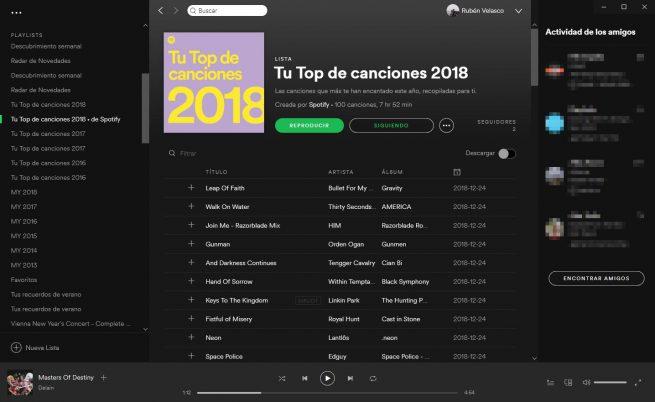
Para crear una carpeta, haremos clic con el botón derecho del ratón en cualquier lista de reproducción y elegiremos la opción “Crear carpeta“, dándola el nombre que la queramos dar.
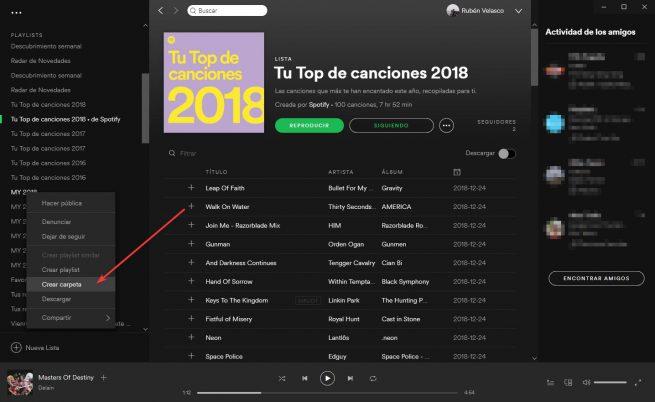
Ya tenemos nuestra carpeta creada. Ahora lo único que nos queda por hacer es arrastrar todas las listas de reproducción que queramos dentro de ella. También las podemos arrastrar una vez dentro de la carpeta para tenerlas en el orden que queramos.
Como podemos ver, la carpeta de listas de reproducción aparecerá como tal en el apartado de Playlists de Spotify. Si pulsamos sobre ella se abrirá y podremos ver todas nuestras listas. Además, también las podremos ver en el apartado central de la ventana.
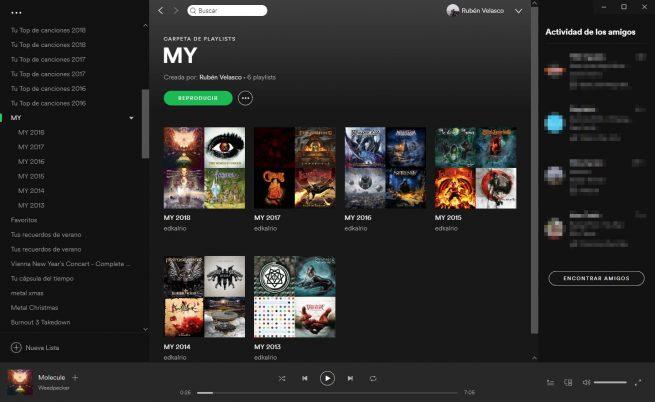
Spotify nos permite reproducir todas las listas de reproducción que tengamos en una carpeta, una detrás de otra.
Como podemos ver, una característica básica y muy desconocida por los usuarios de Spotify gracias a la cual nuestras listas de reproducción favoritas pueden estar mucho mejor ordenadas y organizadas.
Comentarios
Publicar un comentario